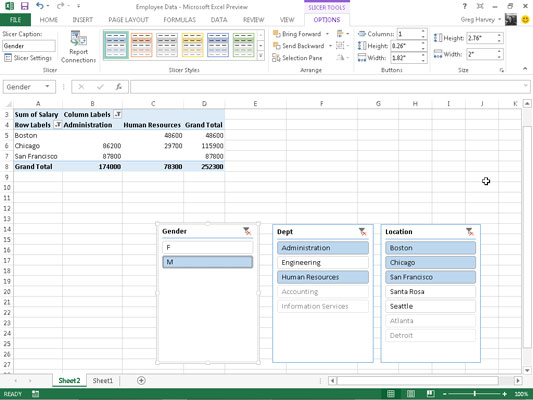Udsnitsværktøjer i Excel 2013 gør det nemt at filtrere indholdet af din pivottabel på mere end ét felt. (De giver dig endda mulighed for at oprette forbindelse til felter i andre pivottabeller, som du har oprettet i projektmappen.)
For at tilføje udskæringsmaskiner til din pivottabel skal du blot følge to trin:
Klik på en af cellerne i din pivottabel for at vælge den, og klik derefter på indstillingen Indsæt udsnit på knappen Indsæt udsnit, der er placeret i gruppen Sorter og filtrer på kontekstfanen Indstillinger for pivottabel.
Excel åbner dialogboksen Insert Slicers med en liste over alle felterne i den aktive pivottabel.
Marker afkrydsningsfelterne for alle de felter, du vil bruge til at filtrere pivottabellen, og som du vil have oprettet slicers for, og klik derefter på OK.
Excel tilføjer derefter slicere for hvert pivottabelfelt, du vælger.
Når du har oprettet udsnitsværktøjer til pivottabellen, kan du bruge dem til at filtrere dens data ved blot at vælge de elementer, du vil have vist i hvert udsnit. Du vælger elementer i et udsnit ved at klikke på dem, ligesom du gør celler i et regneark - hold Ctrl nede, mens du klikker på ikke-konsekutive elementer og Shift for at vælge en række sekventielle elementer.
Du kan se eksempelpivottabellen efter at have brugt udsnitsværktøjer, der er oprettet til felterne Køn, Afdeling og Placering til at filtrere dataene, så kun lønninger til mændene i personale- og administrationsafdelingerne i Boston, Chicago og San Francisco-kontorerne vises.
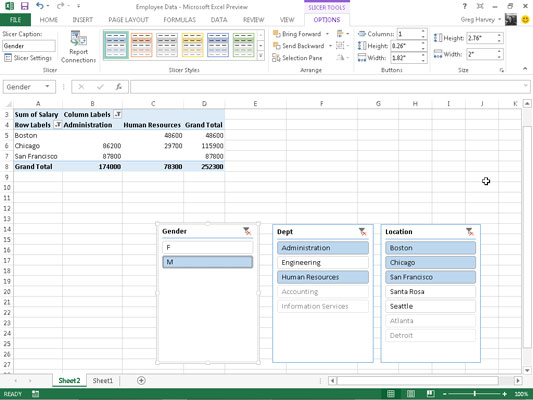
Fordi slicere er Excel-grafiske objekter (omend nogle ret smarte), kan du flytte, ændre størrelse og slette dem, ligesom du ville gøre med enhver anden Excel-grafik. For at fjerne en slicer fra din pivottabel skal du klikke på den for at vælge den og derefter trykke på Delete-tasten.